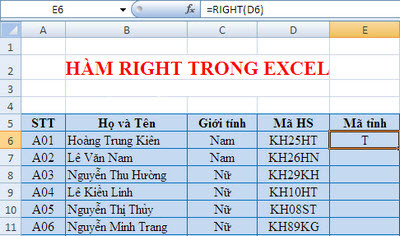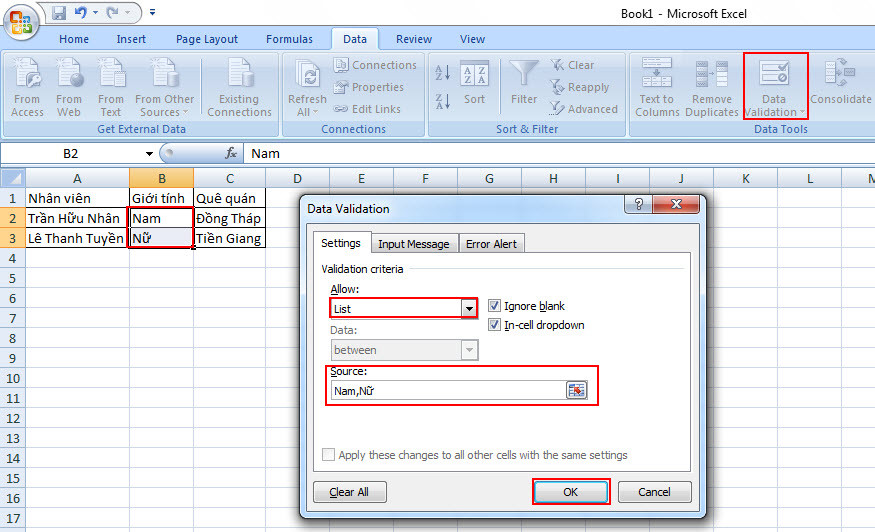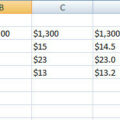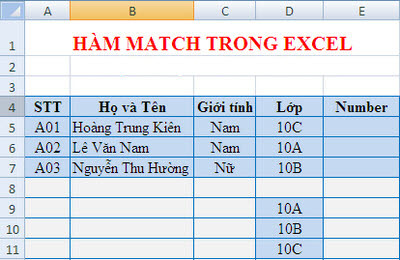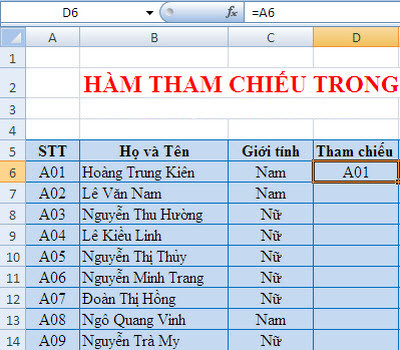Dùng hàm SUM trong Excel để tính tổng các đối số trên bảng tính. Dùng hàm Sum để tính tổng sẽ giúp bạn tiết kiệm được rất nhiều thời gian thay gì tính thủ công. Hãy đọc bài viết dưới đây để hiểu rõ hơn về cú pháp và cách sử dụng hàm SUM trong Excel.

Hướng dẫn dùng hàm SUM trong Excel – Ví dụ minh họa
Cú pháp: =SUM (number 1, number 2, …)
Chức năng: Tính tổng number 1, number 2, …
Trong đó: number 1, number 2, … là các đối số mà bạn muốn tính tổng.
Chú ý:
– Ô tính có giá trị logic TRUE được xem là 1, FALSE được xem là 0.
– Nếu đối số là mảng hay tham chiếu thì chỉ các giá trị số trong mảng hay tham chiếu đó mới được tính. Các giá trị khác trong mảng hoặc tham chiếu bị bỏ qua.
Ví dụ 1:
=SUM (1, 2, 3) có giá trị bằng 6.
=SUM (2, 3, TRUE) có giá trị bằng 6.
=SUM (“2”,”3”,1) có giá trị bằng 6.
Ví dụ 2: Ta có bảng tính lương của nhân viên như sau

– Áp dụng hàm SUM để tính tổng tiền của nhân viên trong tháng ở cột thực lĩnh
– Công thức sử dụng: F10=SUM (F5:F9) để chọn tất cả các giá trị từ ô F5 tới F9. Ta có kết quả như hình dưới

Vậy là các bạn đã có kết quả tổng tiền lương phải chi trả cho nhân viên
Các bạn vừa tìm hiểu hàm SUM, thao tác của nó cực kỳ đơn giản. Ngoài ra bạn hãy tìm hiểu thêm một số hàm tính tổng với điều kiện cho trước như hàm SUMIF….để thực hiện tính toán trên bảng tính với các bài toán kết hợp nhiều điều kiện mới có kết quả mong muốn.
Theo: Taimienphi.vn